Контакт-центры
Расположение
Настройка контакт-центров доступна вам в меню: 

Общие сведения
На данной вкладке можно добавить один или несколько Контакт-центров. Они будут доступны для выбора в настройках виджетов.
.png)
Перед вами 3 вкладки:
- Все (собраны все Контакт-центры. Голубым цветом обозначены активные Контакт-центры, серым неиспользуемые: для звонков
.png) для заявок
для заявок .png) );
); - Для звонков (все Контакт-центры для звонков);
- Для заявок (все Контакт-центры для заявок).
Добавление и настройка контакт-центра
Для того чтобы добавить контакт-центр, необходимо нажать в правом верхнем углу "Добавить контакт-центр". Далее необходимо выбрать пункт в окне:
.png)
.png) . Она позволяет копировать настройки соответствующего раздела в остальные контакт-центры:
. Она позволяет копировать настройки соответствующего раздела в остальные контакт-центры:
.png)
Для звонков
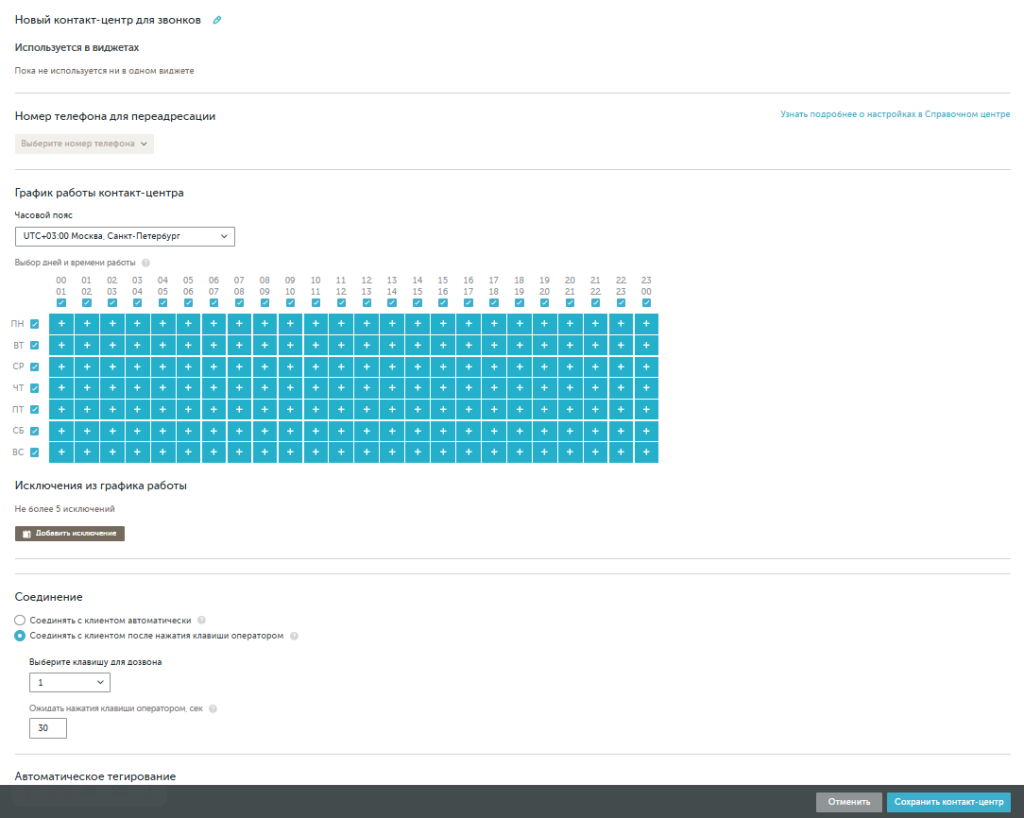
Ниже в таблице описаны настройки:
| Название | Описание |
Название контакт-центра |
Редактирование названия открывается при нажатии на иконку карандаша:
Максимальное количество знаков 65.
|
Использование в виджетах |
В данном разделе отображаются виджеты, в которых используется настраиваемый контакт-центр.
Если уже есть настроенные виджеты с данным контакт-центром, то отобразится их список:
При клике на название виджета можно перейти в настройки самого виджета. |
Номер телефона для переадресации |
Можно выбрать уже подключенный номер или добавить новый номер. При нажатии на кнопку "Выбрать номер" открывается список с подключенными номерами типа Callback. Можно выбрать один из них или добавить новый номер.
Если добавляется новый номер — необходимо пройти следующие шаги подключения:
Есть техническая возможность в sip-запросе INVITE передавать id отдела, который настроен в виджете. Если в форме подключены отделы и пользователь выбрал определенный из них, то АТС получит id отдела в кастомном SIP-заголовке.
|
График работы контакт-центра |
Здесь настраивается график, когда операторы контакт-центра могут принимать звонки. График работы контакт-центра влияет на выбор точного времени в виджете для пользователя. В выпадающем списке выбирается часовой пояс операторов контакт-центра:
Ниже настраивается график работы контакт-центра:
Скорректировать график можно, зажав ячейку, при необходимости протянуть её на соседние ячейки (либо выключив/выключив чекбоксы сбоку и сверху — они применяются на весь столбец/строку).
|
Исключения из графика работы |
Для создания исключения необходимо нажать на кнопку "Добавить исключение":
После добавления появляется пустой график на день.
При нажатии на "Добавить даты", открывается календарь. Можно выбрать один день, либо диапазон дат:
Действия с исключениями:

|
Соединение |
После установления соединения с оператором по указанному номеру переадресации, происходит соединение с клиентом. Соединение с клиентом возможно тремя способами:
Соединять с клиентом автоматически
После установления соединения с оператором, ему автоматически воспроизводится голосовое уведомление о поступлении обратного звонка с сайта, после чего происходит соединение с оператором. При выборе автоматического способа соединения с клиентом, можно указать длительность воспроизведения автоматического голосового уведомления оператору о поступлении обратного звонка с сайта. Возможные значения от 0 до 120 сек, где:
При автоматическом соединении оператору в течение указанного количества секунд будет звучать оповещение с текстом по умолчанию (если синтез речи выключен) или с текстом, настроенным в синтезе речи (если синтез речи включен). Текст по умолчанию:
Подробная информация по синтезу речи — в статье Синтез речи. Соединять с клиентом после нажатия клавиши оператором
Данная опция позволяет определить готовность реального оператора контакт-центра принять входящий обратный звонок, путем нажатия на своем телефоне заранее настроенной цифры, только после нажатия которой начнется соединение с клиентом. Далее настраивается время ожидания нажатия клавиши оператором. При поступлении звонка, оператору автоматически воспроизводится голосовое уведомление:
При выборе данного способа соединения с клиентом после нажатия клавиши оператором, необходимо указать в настройках обязательные опции:
Если какая-либо из тональных цифр уже используется в настройках автотегирования по добавочным, то ее нельзя будет использовать в качестве клавиши для ввода оператором в данном способе соединения с клиентом. Это ограничение сделано, чтобы обратные звонки не тегировались ошибочно тегом, настроенным для автоматического тегирования звонка по введенной клавиши.
|
Автоматическое тегирование |
Возможность присваивать определенный тег для звонков, поступивший в данный контакт-центр. Для включения необходимо кликнуть на ползунок, затем выбрать тег из выпадающего списка или ввести свой тег и нажать Enter:
|
Для заявок
Ниже в таблице описаны настройки:
| Название | Описание |
| Название контакт-центр |
Настройки аналогичны Для звонков. |
| Использование в виджетах |
Настройки аналогичны Для звонков. |
| Электронная почта |
В этом разделе настраивается электронная почта, куда будут отправляться заявки с виджетов.
|
| Автоматическое тегирование |
Настройки аналогичны Для звонков. |
Если отправка заявок на почту не требуется, можно активировать чекбокс "Контакт-центр не нужен".
Работа со списком контакт-центров
Чтобы увидеть основную информацию по контакт-центру, можно развернуть один контакт-центр, кликнув на галочку, или все сразу, кликнув на "Развернуть все".
.png)
В развернутой плашке можно увидеть информацию:
- ID контакт-центра;
- Название контакт-центра;
- Ярлык "Сегодня выходной" если в текущую дату у контакт-центра выбран выходной;
- Виджеты (список виджетов, в которых добавлен контакт-центр);
- Выходные дни;
- Теги (выбранные в автоматическом тегировании);
- Телефон/Почта;
- Тип дозвона (для звонкового контакт-центра);
- Соединение (Автоматически/по клавише "х", для звонкового контакт-центра);
- Часовой пояс;
- График работы.
.png)
Настроенные контакт-центры можно редактировать, удалить или создать копию:
.png)
- A/B тестирование (раздел «Подключение»)
- Email-трекинг (раздел «Подключение»)
- Отслеживание офлайн конверсии (раздел «Подключение»)
- Подключение к отслеживанию дополнительных доменов (раздел «Подключение»)
- Подмена номеров на AMP-страницах Google (раздел «Подключение»)

.png)
.png)
.png)
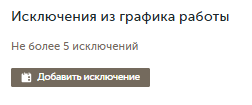
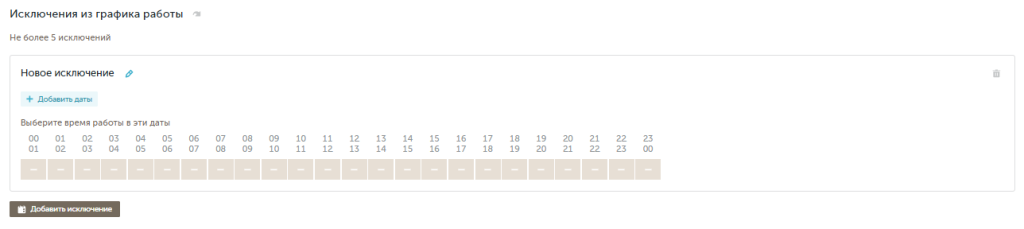
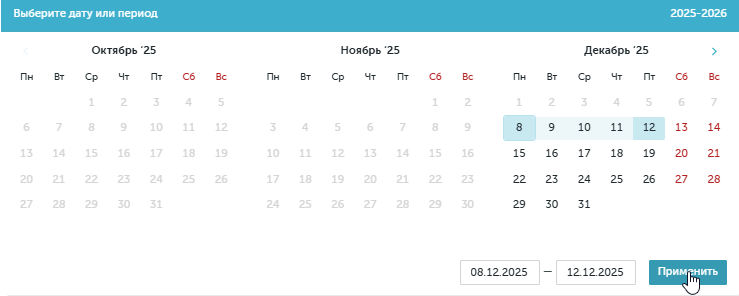
.png)
.png)
.png)
.png)